Photoshop Pattern Loader Binaries for Microsoft Windows

PhotoshopのパターンファイルとGIMPのパターンファイルは.patという同じ拡張子ですが、全く別物なので、PhotoshopのパターンをそのままGIMPで使うことはできませんよね。
このプラグインはそんなPhotoshopのパターンをGIMPでも画像として開くことができるようにするものです。1つのパターンファイルに複数のパターンが含まれている場合は複数のレイヤー画像として読みこみます。
そして、「鉄とGIMP」さんの「複数の画像からパターンを一括作成(Script-Fu)」をインストールすると一度に複数のパターンを保存することができるようになり、とても便利になります。
Step 1
プラグインのダウンロード

上記URLにアクセスして、ps-pat-load-1.0.zipをダウンロードします。
Step 2
プラグインの保存
ps-pat-load-1.0.zip を解凍して出来た ps-pat-load.exe ファイルをプラグインフォルダに保存します。
プラグインフォルダは
通常インストール版の場合
C:\Documents and Settings\ユーザー名\.gimp-2.6\plug-ins (ユーザー名は半角英数で) または、
C:\Program Files\GIMP-2.0\lib\gimp\2.0\plug-ins
ポータブルの場合
GIMPPortable\Data\.gimp\plug-ins または
GIMPPortable\App\gimp\lib\gimp\2.0\plug-ins
※プラグインの保存場所を確認するには、メニュー「編集」→「設定」→「フォルダ」→「プラグイン」をクリックして確認します。
通常インストール版の場合もポータブル版の場合も、C:直下やD:直下など適当な場所に自分で保存用フォルダを作成してあればそこに保存しても構いません。
Step 3
「複数の画像からパターンを一括作成(Script-Fu)」をインストールします。
上記ページより「fe-layers-to-patterns.zip」をダウンロードして解凍します。解凍してできた「0-fe-util.scm」「fe-layers-to-patterns.scm」をscriptsフォルダに入れます。
Step 4
パターンの保存
GIMPを再起動してPhotoshopのパターンを開きます。
【パターンファイルにいくつかのパターンがセットで含まれている場合】はパターンファイルを開いてみると下記画像のように複数のレイヤーに分かれています。
(※ 画像中に使用したパターンは下記URLよりダウンロードできます。

「ファイル」→「save layers as patterns」をクリックします。
保存先が指定できますので、その場所に*.pat ファイルが保存されます。
レイヤ名がそのままファイル名とパターン説明になります。
【パターンが1枚の場合】も上記と同様に「ファイル」→「save layers as patterns」をクリックして保存することができます。また、下記のように、通常のパターン登録手順でもパターンを保存できます。
「ファイル」→「名前を付けて保存」→半角英数でファイル名を付け、拡張子patで保存。
「パターン形式で保存」ダイアログ→説明欄に入力→保存
パターンの保存場所は
パターンの保存場所についても、プラグインの場合と同様に、メニュー「編集」→「設定」→「フォルダ」→「パターン」をクリックして確認することができます。
通常インストール版は
C:\Documents and Settings\ユーザー名\.gimp-2.6\patterns
ポータブル版は
GIMPPortable\Data\.gimp\patterns または
GIMPPortable\App\gimp\share\gimp\2.0\patterns (※1)
※1 GIMP Portable 2.8では、「編集」→「設定」→「フォルダ」→「パターン」で、このフォルダにもチェックを入れて、書き込み可能にする必要があります。
パターンファイルの保存場所についても、通常インストール版の場合もポータブル版の場合も C:直下やD:直下など適当な場所に自分で保存用フォルダを作成してあればそこに保存しても構いません。
Step 5
「パターンファイルの再読み込み」をするか、GIMPを再起動すれば、登録したパターンが使えるようになります。
補足
※  通常のパターンに登録する場合には上記手順を踏みますが、ちょっと試し塗りに使ってみたい時など、一時的にその画像をパターンとして使用したい場合はパターン登録せずに使うことも出来ます。
通常のパターンに登録する場合には上記手順を踏みますが、ちょっと試し塗りに使ってみたい時など、一時的にその画像をパターンとして使用したい場合はパターン登録せずに使うことも出来ます。
【 Step 4 】で使いたい画像のあるレイヤーを選択して、「編集」→「コピー」すると、使用したい画像がクリップボードに保存されますので、その状態で「塗りつぶし」「パターン塗り」で塗りつぶすことができます。
※ 遅ればせながら、複数パターンを保存する方法については、ひよこさんにご紹介いただいた「鉄とGIMP」さんの「複数の画像からパターンを一括作成(Script-Fu)」を使って保存する方法に書き換えました。教えてくださってどうもありがとうございました。(2009年9月)





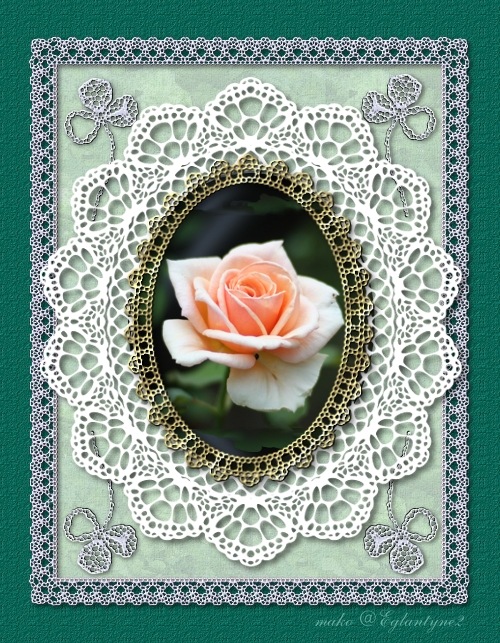
コメント
[…] 参考 PhotoshopのパターンをGIMPで開くプラグイン | Eglantyne2 画像遊び http://eglantyne2.net/graphics/400-photoshop-gimp-pattern.html […]